លាក់ប្រវត្តិរូបស្វែងរក POF របស់អ្នកពីអ្នកប្រើប្រាស់៖ ពិនិត្យមើលវិធី 2 ដើម្បីធ្វើវា។
ថ្ងៃទី 28 ខែមេសា ឆ្នាំ 2022 • បានដាក់ពាក្យទៅ៖ ដំណោះស្រាយទាំងអស់ដើម្បីធ្វើឱ្យ iOS និង Android ដំណើរការ Sm • ដំណោះស្រាយដែល បានបញ្ជាក់
គេហទំព័រណាត់ជួបត្រីច្រើន គឺជាវេទិកាមួយដែលអ្នកអាចស្វែងរកពាក់កណ្តាលដ៏ល្អរបស់អ្នក។ នេះគឺជាកម្មវិធីណាត់ជួបដែលប្រើច្រើនបំផុតមួយដែលផ្តល់នូវគុណភាព និងលទ្ធផលដែលយកចិត្តទុកដាក់ពីអ្នកជិតខាងរបស់អ្នក។ ការស្វែងរក POF មានក្បួនដោះស្រាយកម្រិតខ្ពស់តែមួយគត់ដែលផ្គូផ្គងអ្នកយ៉ាងត្រឹមត្រូវជាមួយនឹងមនុស្សផ្សេងទៀតដែលមានចំណាប់អារម្មណ៍ស្រដៀងគ្នា។ លក្ខណៈពិសេសដ៏អស្ចារ្យទាំងនេះភាគច្រើននៃ POF UK គឺអាចរកបានសម្រាប់អ្នកប្រើប្រាស់ដោយឥតគិតថ្លៃផងដែរ។ លើសពីនេះទៀត នៅលើគេហទំព័រណាត់ជួប POF អ្នកលាក់ប្រវត្តិរូបរបស់អ្នកជាបណ្តោះអាសន្ន ហើយមិនលាក់វាម្តងទៀត។
ការបង្ហោះនេះនឹងស្វែងយល់ពីរបៀបដែលអ្នកអាចលាក់ និងមិនលាក់ប្រវត្តិរូបរបស់អ្នក និងរបៀបដែលអ្នកអាចស្វែងរកមនុស្សដែលបានលាក់ទម្រង់ POF របស់ពួកគេ។
ផ្នែកទី 1: របៀបលាក់ និងបិទទម្រង់ POF
ការស្វែងរក POF ត្រូវបានរចនាឡើងដើម្បីអនុញ្ញាតឱ្យលាក់ និងមិនលាក់ទម្រង់។ មិនថាអ្នកត្រូវការលាក់ប្រវត្តិរូប POF របស់អ្នកទេ ព្រោះបច្ចុប្បន្នអ្នកកំពុងណាត់ជួបនរណាម្នាក់ ឬអ្នកចង់ផ្តោតលើបញ្ហាផ្សេងទៀតនោះ ជម្រើស POF លាក់/មិនលាក់គឺមានប្រយោជន៍ណាស់។
ប៉ុន្តែមុនពេលយើងស្វែងយល់ពីដំណើរការនៃការលាក់ និងលាក់ទម្រង់ POF សូមមើលថាតើមានអ្វីកើតឡើងនៅពេលអ្នកលាក់ប្រវត្តិរូបរបស់អ្នក៖
- ទាំងជម្រើសស្វែងរក POF កម្រិតខ្ពស់ និងជាមូលដ្ឋានឈប់បង្ហាញទម្រង់របស់អ្នក។
- ប៉ុន្តែ អ្នកដែលមានឈ្មោះអ្នកប្រើប្រាស់របស់អ្នកអាចទៅដល់ទម្រង់ POF របស់អ្នក។
- មនុស្សដែលមានអ្នកជាទំនាក់ទំនងដែលអ្នកចូលចិត្តឬខគម្ពីរអាចទាក់ទងអ្នក។
- អ្នកណាដែលអ្នកបាននិយាយជាមួយកន្លងមកអាចទាក់ទងអ្នកតាមរយៈសារ។
លាក់ប្រវត្តិរូប POF
ប្រសិនបើអ្នកត្រូវលាក់ប្រវត្តិរូបរបស់អ្នកពីការស្វែងរក POF សូមអនុវត្តតាមជំហានសាមញ្ញទាំង 3 នេះ៖
- ចូលទៅគណនីគេហទំព័រណាត់ជួប POF របស់អ្នក។
- ចូលទៅកាន់ Edit Profile
- អ្នកនឹងរកឃើញ ដើម្បីលាក់ប្រវត្តិរូបរបស់អ្នកពីអ្នកដ៏ទៃ សូមចុចត្រង់នេះ ចុចលើវា ហើយលាក់ទម្រង់ POF របស់អ្នក។
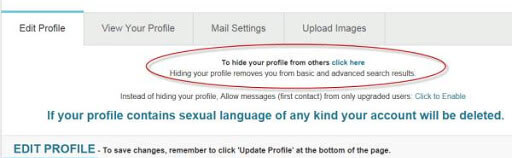
លែងលាក់ប្រវត្តិរូប POF
នៅពេលដែលគោលបំណងរបស់អ្នកសម្រាប់ការលាក់ទម្រង់ POF ត្រូវបានដោះស្រាយ អ្នកអាចឈប់លាក់ទម្រង់របស់អ្នកជាមួយនឹងជំហានទាំងនេះ៖
- ចូលទៅគណនីគេហទំព័រណាត់ជួប POF របស់អ្នក។
- ចូលទៅកាន់ Edit Profile
- ចុចលើ ដើម្បីមិនលាក់ប្រវត្តិរូបរបស់អ្នកពីអ្នកដ៏ទៃ សូមចុចទីនេះ។
ផ្នែកទី 2៖ របៀបស្វែងរកទម្រង់ POF ដែលលាក់?
ដូចគ្នាទៅនឹងអ្នកដែរ អ្នកប្រើប្រាស់ផ្សេងទៀតនៅលើការស្វែងរក POF UK ក៏លាក់ និងបិទទម្រង់របស់ពួកគេជាទៀងទាត់ផងដែរ។ ប៉ុន្តែនេះមិនមានន័យថាអ្នកមិនអាចទាក់ទងនរណាម្នាក់ដែលបានលាក់ទម្រង់ POF របស់ពួកគេនោះទេ។ មានវិធីសាស្រ្តងាយស្រួលពីរដើម្បីភ្ជាប់ជាមួយទម្រង់ POF ដែលត្រូវបានលាក់។
ដូច្នេះប្រសិនបើអ្នកឆ្ងល់ថាតើទម្រង់ POF ដ៏អស្ចារ្យនោះបាត់នៅឯណាសូមអានពីរបៀបដែលអ្នកអាចរកបាន។
ស្វែងរក POF ជាមួយឈ្មោះអ្នកប្រើប្រាស់
ប្រសិនបើអ្នកកំពុងស្វែងរកទម្រង់ POF ដែលអ្នកបានរុករកនាពេលថ្មីៗនេះ នោះអ្នកអាចស្វែងរកវាដោយប្រើឈ្មោះអ្នកប្រើប្រាស់នៅលើការស្វែងរក POF ។ គ្រាន់តែចូលទៅកាន់ Google ហើយវាយពាក្យដូចខាងក្រោម៖
http://www.pof.com/sampleusername
កុំភ្លេចបន្ថែមឈ្មោះអ្នកប្រើប្រាស់ពិតប្រាកដនៃទម្រង់ POF នៅចុងបញ្ចប់នៃ URL ។
នៅពេលដែលអ្នកមិនអាចស្វែងរកឈ្មោះអ្នកប្រើប្រាស់នៃទម្រង់នេះ ប៉ុន្តែអ្នកប្រើប្រាស់នេះបានទាក់ទងអ្នកពីមុនមក អ្នកអាចពិនិត្យមើលអ៊ីមែលរបស់អ្នកសម្រាប់ដូចគ្នា។ គេហទំព័រណាត់ជួប POF ផ្ញើអ៊ីមែលរាល់ពេលដែលអ្នកប្រើប្រាស់ថ្មី ឬមិនស្គាល់ភ្ជាប់ជាមួយអ្នក។ ពីទីនោះ ស្វែងរកឈ្មោះអ្នកប្រើប្រាស់ ហើយរកមើលទម្រង់។
ពិនិត្យប្រវត្តិកម្មវិធីរុករក
វិធីសាស្រ្តមួយទៀតគឺរុករកប្រវត្តិកម្មវិធីរុករករបស់អ្នក។ កម្រងព័ត៌មាននេះនឹងមាននៅក្នុងប្រវត្តិកម្មវិធីរុករកតាមអ៊ីនធឺណិតរបស់អ្នក ប្រសិនបើអ្នកបានចូលមើលវាក្នុងរយៈពេលប៉ុន្មានថ្ងៃកន្លងមកនេះ។ ចម្លងឈ្មោះអ្នកប្រើប្រាស់ពីប្រវត្តិកម្មវិធីរុករក ហើយស្វែងរកទម្រង់ POF ដែលអ្នកកំពុងស្វែងរក។
ផ្នែកទី 3៖ ប្រើឧបករណ៍ទីតាំងនិម្មិត ដើម្បីលាក់ប្រវត្តិរូបរបស់អ្នក។
ពេលខ្លះ អ្នកប្រើប្រាស់គេហទំព័រណាត់ជួប POF គ្រាន់តែចង់លាក់ទម្រង់របស់ពួកគេនៅក្នុងទីតាំងមួយ។ ខណៈពេលដែលអ្នកមិនអាចធ្វើវាដោយផ្ទាល់នៅលើការស្វែងរក POF UK អ្នកនៅតែអាចប្រើ Dr. Fone - ទីតាំងនិម្មិត (iOS) ។
ដោយមានជំនួយពីកម្មវិធី Dr.Fone - Virtual Location (iOS) អ្នកអាចផ្លាស់ប្តូរទីតាំង GPS និង teleport របស់អ្នកទៅកន្លែងផ្សេង។ នៅពេលដែលអ្នកធ្វើដូច្នេះ អ្នកអាចកំណត់ជួរមួយនៅក្នុងការស្វែងរកជាមូលដ្ឋាន ឬកម្រិតខ្ពស់ ហើយបិទទម្រង់ POF របស់អ្នកដោយស្វ័យប្រវត្តិសម្រាប់មនុស្សនៅក្នុងតំបន់ផ្សេងទៀត។ វាមិនអស្ចារ្យទេ?
នេះគឺជាលក្ខណៈពិសេសមួយចំនួនរបស់ Dr.Fone - ទីតាំងនិម្មិត (iOS)៖
- កំណត់ទីតាំងត្រឹមត្រូវនៅលើ GPS និងអនុញ្ញាតឱ្យកម្មវិធីជ្រើសរើសទីតាំងពិតប្រាកដ។
- បញ្ជូនទៅកាន់ទីតាំងណាមួយនៃជម្រើសដោយមិនចាំបាច់ទៅកន្លែងនេះ ហើយអនុញ្ញាតឱ្យកម្មវិធីជ្រើសរើសទីតាំង GPS ថ្មី។
- បង្ហោះ និងប្រើផ្លូវដែលបានសម្រេចចិត្តជាមុន ដើម្បីអនុញ្ញាតឱ្យកម្មវិធីរបស់អ្នកជឿថាអ្នកស្ថិតនៅក្នុងតំបន់ផ្សេង។
- ប្រើកម្មវិធីដើម្បីគ្រប់គ្រងទីតាំង GPS នៃឧបករណ៍ប្រហែល 5 ។
ដើម្បីយល់ពីរបៀបដែលអ្នកអាចប្រើ Dr. Fone - Virtual Location (iOS) សម្រាប់គេហទំព័រណាត់ជួប POF សូមអានជំហានខាងក្រោម៖
ជំហានទី 1: ដំឡើងកម្មវិធីនៅលើកុំព្យូទ័រ
ជាដំបូង ពី គេហទំព័រ ទាញយក និងដំឡើង Dr.Fone - ទីតាំងនិម្មិត (iOS) នៅលើកុំព្យូទ័រ ឬកុំព្យូទ័រយួរដៃរបស់អ្នក។ អ្នកអាចទិញកំណែដែលបានបង់ដោយផ្ទាល់ ឬសាកល្បងកម្មវិធីដោយឥតគិតថ្លៃនៅពេលចាប់ផ្តើម។
នៅពេលដែលអ្នកទាញយក Dr.Fone - Virtual Location (iOS) សូមចុចលើ Virtual Location ដើម្បីផ្លាស់ប្តូរទីតាំងរបស់អ្នក។

ជំហានទី 2: ភ្ជាប់ Dr.Fone - ទីតាំងនិម្មិត (iOS) ទៅ iPhone
ជំហានខាងលើនឹងនាំអ្នកទៅកាន់បង្អួចដែលអ្នកត្រូវភ្ជាប់ទូរស័ព្ទ iPhone របស់អ្នកទៅកម្មវិធី។ សម្រាប់ការនេះ ចុចលើ Get Started ហើយភ្ជាប់ iPhone របស់អ្នកទៅ Dr.Fone - Virtual Location (iOS)។

ជាសំណាងល្អ ប្រសិនបើអ្នកកំពុងប្រើការភ្ជាប់ USB ជាលើកដំបូងដើម្បីភ្ជាប់ iPhone និងកុំព្យូទ័ររបស់អ្នក អ្នកមិនត្រូវការវាម្តងទៀតទេ។ បន្ទាប់ពីការតភ្ជាប់ដំបូង iPhone របស់អ្នកភ្ជាប់ទៅ Dr.Fone - ទីតាំងនិម្មិត (iOS) ដោយគ្មាន USB ។

ជំហានទី 3: Teleport ទៅទីតាំងមួយផ្សេងទៀត
នៅក្នុងបង្អួចខាងក្រោមចុចលើ teleport ។ វាជាជម្រើសទីបីនៅជ្រុងខាងស្តាំខាងលើ។
នៅពេលអ្នកចុចលើ teleport អ្នកនឹងត្រូវបានផ្តល់ជម្រើសមួយដើម្បីស្វែងរកទីតាំងនៃជម្រើស។ ក្នុងឧទាហរណ៍របស់យើង យើងបានស្វែងរក ទីក្រុងរ៉ូម ។ ប្រសិនបើអ្នកកំណត់ទីតាំងរបស់អ្នកនៅទីនេះ ហើយផ្លាស់ទីចេញពីតំបន់ teleport ប្រព័ន្ធរបស់អ្នកនឹងរកឃើញវាដោយស្វ័យប្រវត្តិ។

អ្នកនឹងត្រូវបានស្នើសុំឱ្យ ផ្លាស់ទីនៅទីនេះ ។ នៅពេលអ្នកចុចលើវា ទីតាំងរបស់អ្នកនឹងត្រូវបានកំណត់ទៅ ទីក្រុងរ៉ូម ។

គេហទំព័រណាត់ជួប POF របស់អ្នកក៏នឹងរកឃើញទីតាំងថ្មីនេះផងដែរ ដែលនឹងអនុញ្ញាតឱ្យអ្នកលាក់ទម្រង់ POF របស់អ្នកនៅក្នុងតំបន់ជាក់លាក់មួយ។
មានវិធីជាច្រើនដើម្បីលាក់ និងបិទប្រវត្តិរូបស្វែងរក POF របស់អ្នក។ សម្រាប់ជម្រើសកម្រិតខ្ពស់ សូមប្រើ Dr.Fone - ទីតាំងនិម្មិត (iOS)។ កម្មវិធីនេះផ្តល់នូវជម្រើសប្លែកៗជាច្រើន ដូចជាការដើរដោយស្វ័យប្រវត្ត យ៉យស្ទីកសម្រាប់ទិសដៅ។ល។ ពិនិត្យមើលមុខងារជាច្រើនទៀតរបស់ Dr.Fone - Virtual Location (iOS) នៅលើគេហទំព័ររបស់យើង។
ទីតាំងនិម្មិត
- GPS ក្លែងក្លាយនៅលើប្រព័ន្ធផ្សព្វផ្សាយសង្គម
- ទីតាំង Whatsapp ក្លែងក្លាយ
- mSpy GPS ក្លែងក្លាយ
- ផ្លាស់ប្តូរទីតាំងអាជីវកម្ម Instagram
- កំណត់ទីតាំងការងារដែលពេញចិត្តនៅលើ LinkedIn
- GPS Grindr ក្លែងក្លាយ
- ក្លែងក្លាយ Tinder GPS
- Snapchat GPS ក្លែងក្លាយ
- ផ្លាស់ប្តូរតំបន់/ប្រទេស Instagram
- ទីតាំងក្លែងក្លាយ is on Facebook
- ផ្លាស់ប្តូរទីតាំងនៅលើហ៊ីង
- ផ្លាស់ប្តូរ/បន្ថែមតម្រងទីតាំងនៅលើ Snapchat
- GPS ក្លែងក្លាយនៅលើហ្គេម
- Flg Pokemon go
- Pokemon go យ៉យស្ទីកនៅលើប្រព័ន្ធប្រតិបត្តិការ Android គ្មាន root
- ញាស់ពងនៅក្នុង Pokemon Go ដោយមិនចាំបាច់ដើរ
- GPS ក្លែងក្លាយនៅលើ Pokemon Go
- ការក្លែងបន្លំ Pokemon ទៅនៅលើប្រព័ន្ធប្រតិបត្តិការ Android
- កម្មវិធី Harry Potter
- GPS ក្លែងក្លាយនៅលើ Android
- GPS ក្លែងក្លាយនៅលើ Android
- GPS ក្លែងក្លាយនៅលើប្រព័ន្ធប្រតិបត្តិការ Android ដោយមិនចាំបាច់ Root
- ការផ្លាស់ប្តូរទីតាំង Google
- បញ្ឆោត Android GPS ដោយមិនចាំបាច់ Jailbreak
- ផ្លាស់ប្តូរទីតាំងឧបករណ៍ iOS




លោក James Davis
កម្មវិធីនិពន្ធបុគ្គលិក